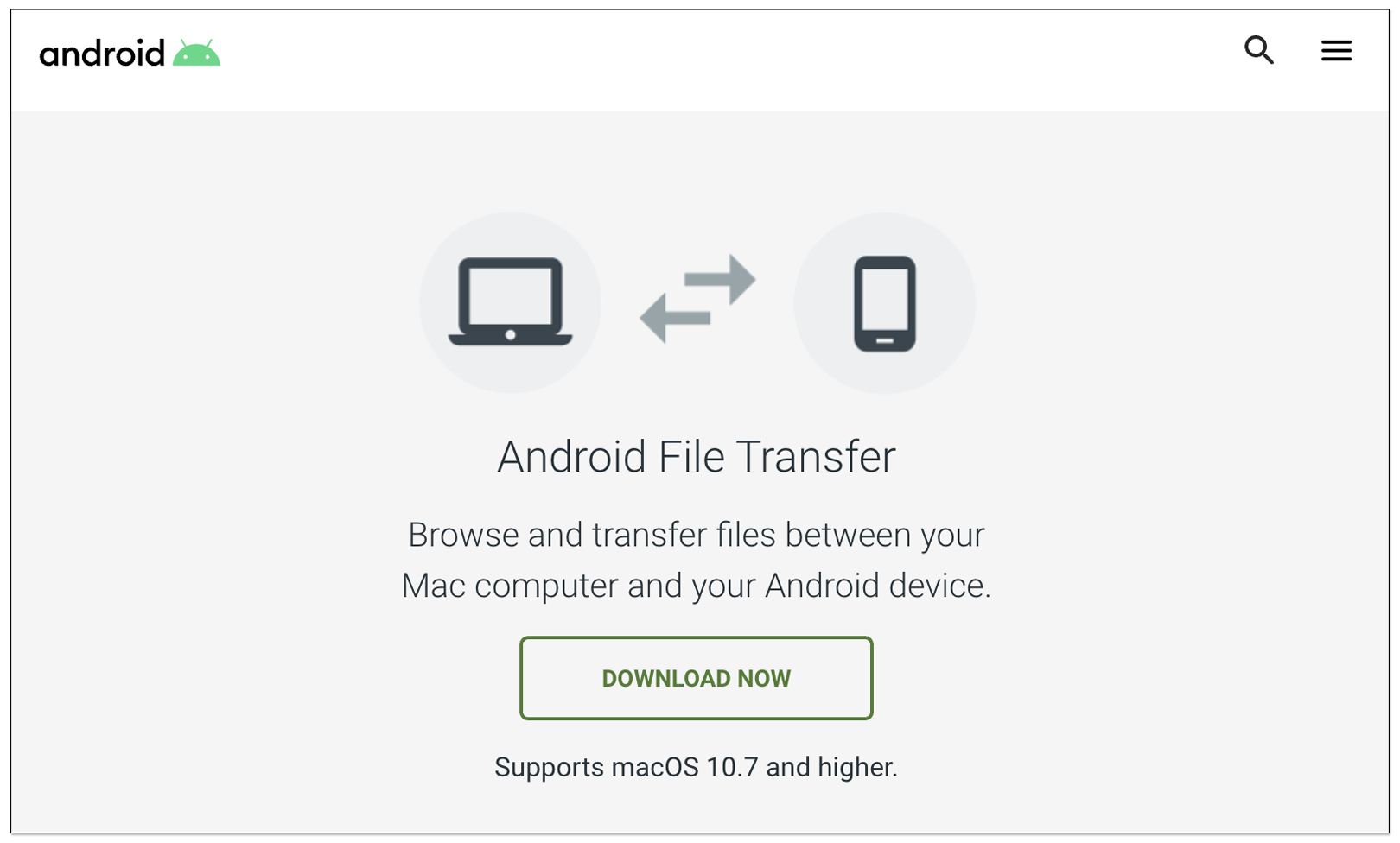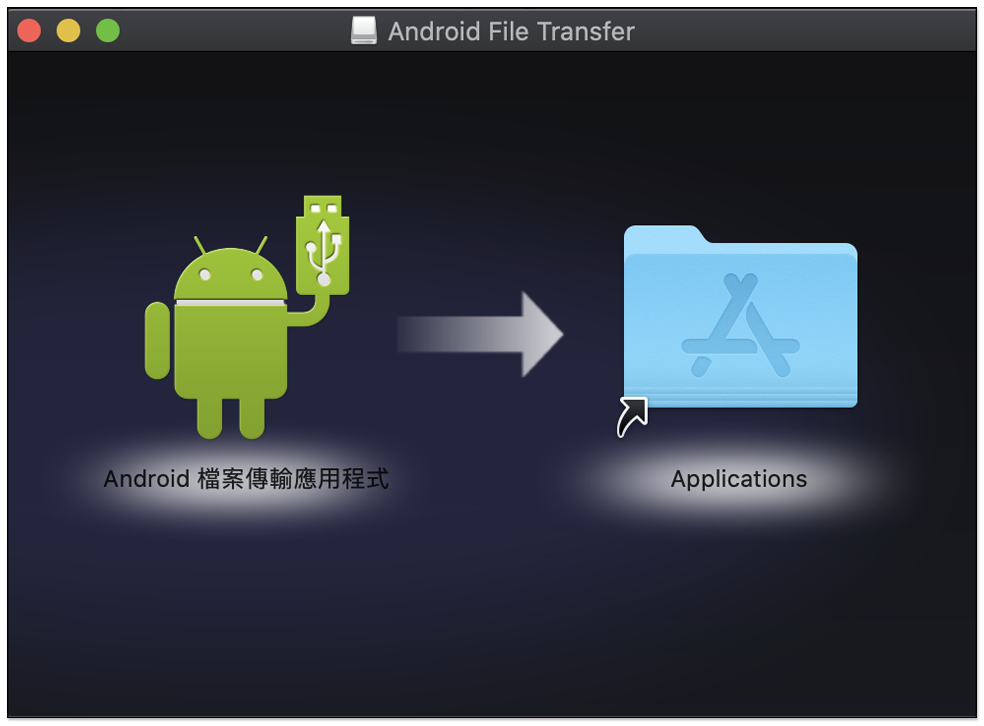现今把 Galaxy S20 文件传输到 Mac 可说非常简单(即使其他安卓设备也一样),这都要感谢 Google 开发出这款实用工具,来帮助我们轻鬆传输文件。如果你还不知道怎麽操作,这篇就要来告诉你使用Android File Transfer,把三星Galaxy S20文件传到Mac的步骤。
先决条件
开始之前,请确保你已经准备好这些东西。
- 三星 Galaxy S20
- 苹果电脑
- USB-C 电缆
- USB-C集线器
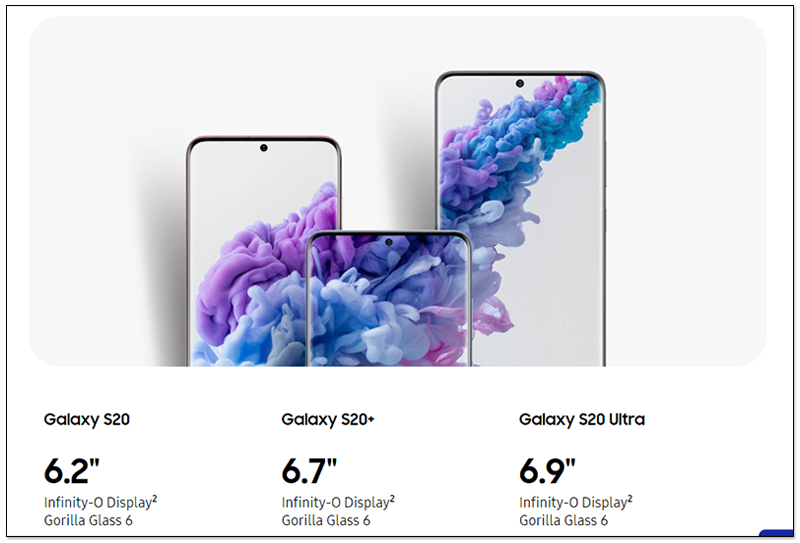
使用Android File Transfer,把三星Galaxy S20文件传输到Mac的步骤
Time Needed : 6 minutes
过程中苹果电脑需要安装 Google 开发的这款应用程序,如果你对计算机不太熟,没关係,因为过程非常简单,请操作以下步骤。
下载 Android File Transfer 应用程序(简称 AFT)
你需要在 Mac 上安装此应用程序,以便访问安卓设备的数据、文件、照片和文件夹。请访问这个网址:https://www.android.com/filetransfer/

安装 AFT 应用程序
点击 AndroidFileTransfer.dmg 来执行安装档,将其拖拉到应用程序文件夹即可。

将你的 Galaxy S20 连接到 Mac
你会需要使用 USB-C 集线器(除非你的 Mac 已经好几年以前才不用)。
开始传输数据、文件
打开 AFT,然后就能浏览手机上的数据和文件夹,把你想要传输的档案拖拉到 Mac 即可。
Tools
- Android 10、One UI 2.0 以上
Materials
- Galaxy S20、Galaxy S20 Plus、Galaxy S20 Ultra
这可说是把 Galaxy S20 数据文件传输到 Mac 的最便利方法,大多数人每天都会拍摄精美的照片,而透过这教程,你就能轻鬆于 Mac 上编辑、后製。